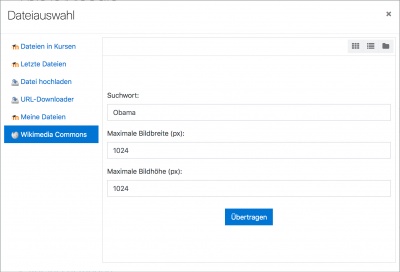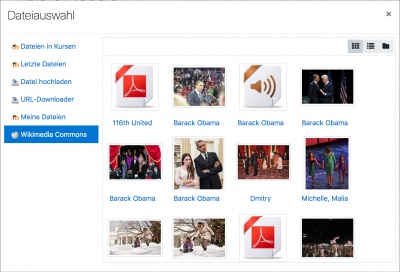Wikimedia Repository: Unterschied zwischen den Versionen
Aus MoodleDocs
(Die Seite wurde neu angelegt: „{{Update}} Siehe [https://docs.moodle.org/20/en/Wikimedia repository] (2.0 englisch), [https://docs.moodle.org/19/de/Wikimedia_Repository] (1.9, deutsch) {{Reposi…“) |
|||
| (6 dazwischenliegende Versionen von 2 Benutzern werden nicht angezeigt) | |||
| Zeile 1: | Zeile 1: | ||
{{ | {{Repositories}} | ||
Das [[Wikimedia Repository]] ermöglicht es Nutzer/innen, Dateien aus Wikimedia in Moodle einzubetten. | |||
Wenn eine Datei gewählt wird, zeigt Moodle die Bildeigenschaften (Größe, Lizenz, Autor/in, letzte Änderung der Datei) an. | |||
==Repository aktivieren== | |||
* Melden Sie sich als Administrator/in an. | |||
* Klicken Sie ''Website-Administration'' (oder im Block ''[[Einstellungen-Block|Einstellungen]]) > Website-Administration'')'' > Plugins > Repositories > Übersicht''. | |||
* Wählen Sie im Auswahlmenü ''Wikimedia'' die Option ''Aktiviert und sichtbar''. | |||
* Bei Bedarf können Sie auf der nächsten Seite dem Repository einen eigenen Namen geben - in der Regel ist das aber nicht notwendig. | |||
* Klicken Sie auf den Button ''Speichern'', um die Aktivierung abzuschließen. | |||
==Repository nutzen== | |||
* Im [[Datei-Browser]] klicken Sie auf den Link ''Wikimedia Commons''. | |||
*Im Textfeld ''Suchwort'' geben Sie ein Stichwort ein, nach welchem auf Wikimedia gesucht werden soll. Klicken Sie dann auf den Button ''Übertragen''. | |||
:[[File:wikimedia.jpg|400px]] | |||
* Die gefundenen Dateien werden nun angezeigt, und Sie können eine auswählen. | |||
:[[File:wikimedia2.jpg|400px]] | |||
[[Category:Website-Administration]] | |||
[[en:Wikimedia repository]] | [[en:Wikimedia repository]] | ||
[[es:Repositorio Wikimedia]] | |||
Aktuelle Version vom 27. März 2019, 09:52 Uhr
Das Wikimedia Repository ermöglicht es Nutzer/innen, Dateien aus Wikimedia in Moodle einzubetten.
Wenn eine Datei gewählt wird, zeigt Moodle die Bildeigenschaften (Größe, Lizenz, Autor/in, letzte Änderung der Datei) an.
Repository aktivieren
- Melden Sie sich als Administrator/in an.
- Klicken Sie Website-Administration (oder im Block Einstellungen) > Website-Administration) > Plugins > Repositories > Übersicht.
- Wählen Sie im Auswahlmenü Wikimedia die Option Aktiviert und sichtbar.
- Bei Bedarf können Sie auf der nächsten Seite dem Repository einen eigenen Namen geben - in der Regel ist das aber nicht notwendig.
- Klicken Sie auf den Button Speichern, um die Aktivierung abzuschließen.
Repository nutzen
- Im Datei-Browser klicken Sie auf den Link Wikimedia Commons.
- Im Textfeld Suchwort geben Sie ein Stichwort ein, nach welchem auf Wikimedia gesucht werden soll. Klicken Sie dann auf den Button Übertragen.
- Die gefundenen Dateien werden nun angezeigt, und Sie können eine auswählen.